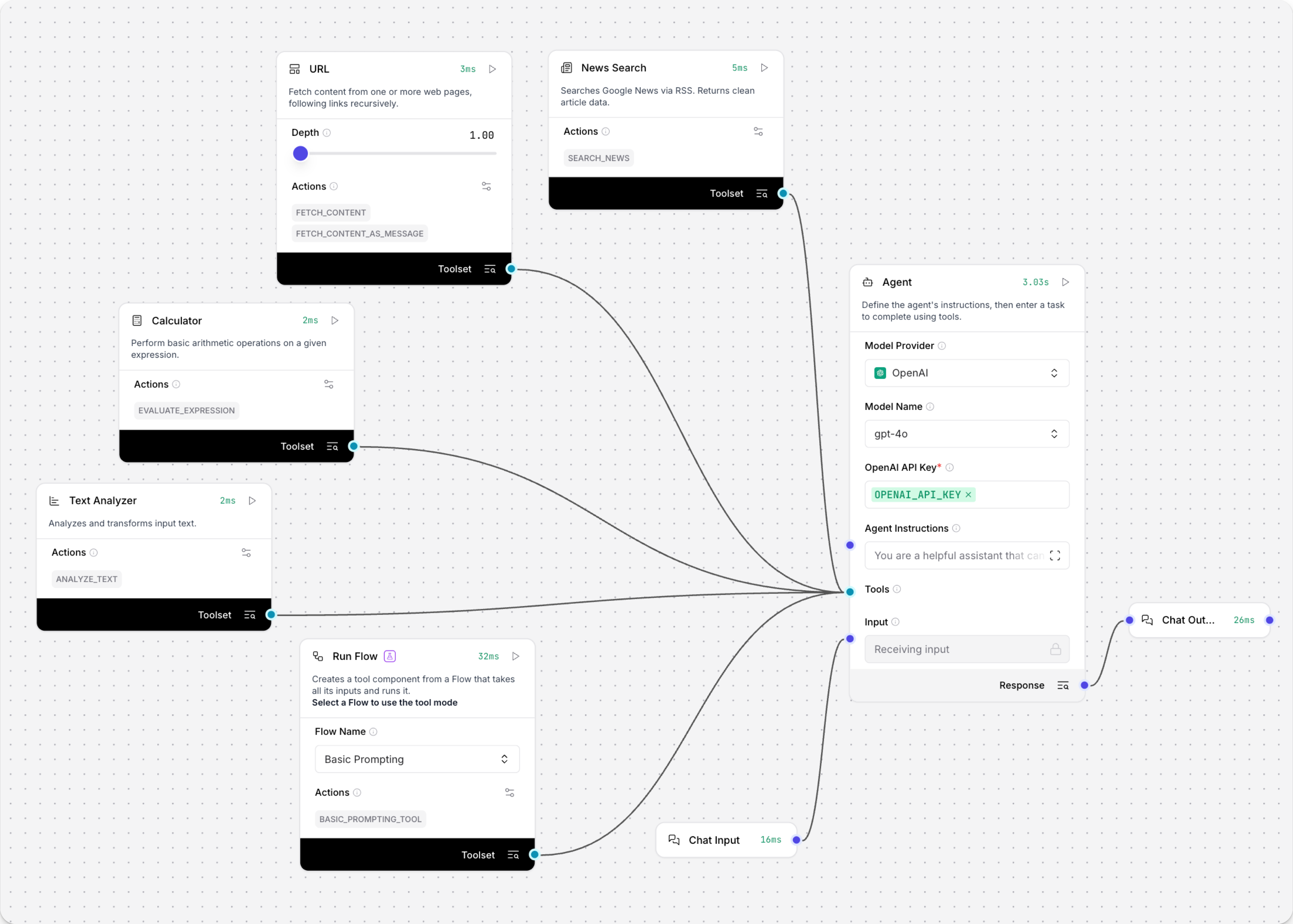为智能体配置工具
配置连接到智能体的工具以扩展其功能。
编辑工具组件的操作
要编辑工具的操作,在工具组件中,点击 Edit Tools 来修改其 name、description 或 enabled 元数据。
这些字段帮助连接的智能体理解如何使用操作,而无需修改智能体的提示指令。
例如,URL 组件在启用 Tool Mode 时有两个可用操作:
| Tool Name | Description | Enabled |
|---|---|---|
fetch_content | 递归获取网页内容 | true |
fetch_content_as_message | 获取格式化为消息的网页内容 | true |
Langflow Agent 根据 name 和 description 元数据清楚地了解每个工具的功能。enabled 布尔值控制工具对智能体的可用性。如果您认为智能体使用工具不正确,请编辑工具的 description 元数据以帮助智��能体更好地理解工具。
工具名称和描述可以编辑,但默认工具标识符不能更改。如果您想更改工具标识符,请创建自定义组件。
将智能体用作工具
智能体组件本身也支持 Tool Mode 来创建多智能体流程。
向您的流程添加一个使用不同 OpenAI 模型的智能体,以获得更大的上下文窗口。
- 创建 Simple agent 起始流程。
- 向流程添加第二个智能体组件。
- 将您的 OpenAI API Key 添加到 Agent 组件。
- 在 Model Name 字段中,选择
gpt-4.1。 - 点击 Tool Mode 将此新智能体用作工具。
- 将新智能体的 Toolset 端口连接到之前创建的智能体的 Tools 端口。
新智能体将使用
gpt-4.1来处理需要大上下文窗口的抓取和搜索信息的大型任务。 之前创建的智能体现在将使用这个智能体作为工具,具有其独特的 LLM 和工具集。
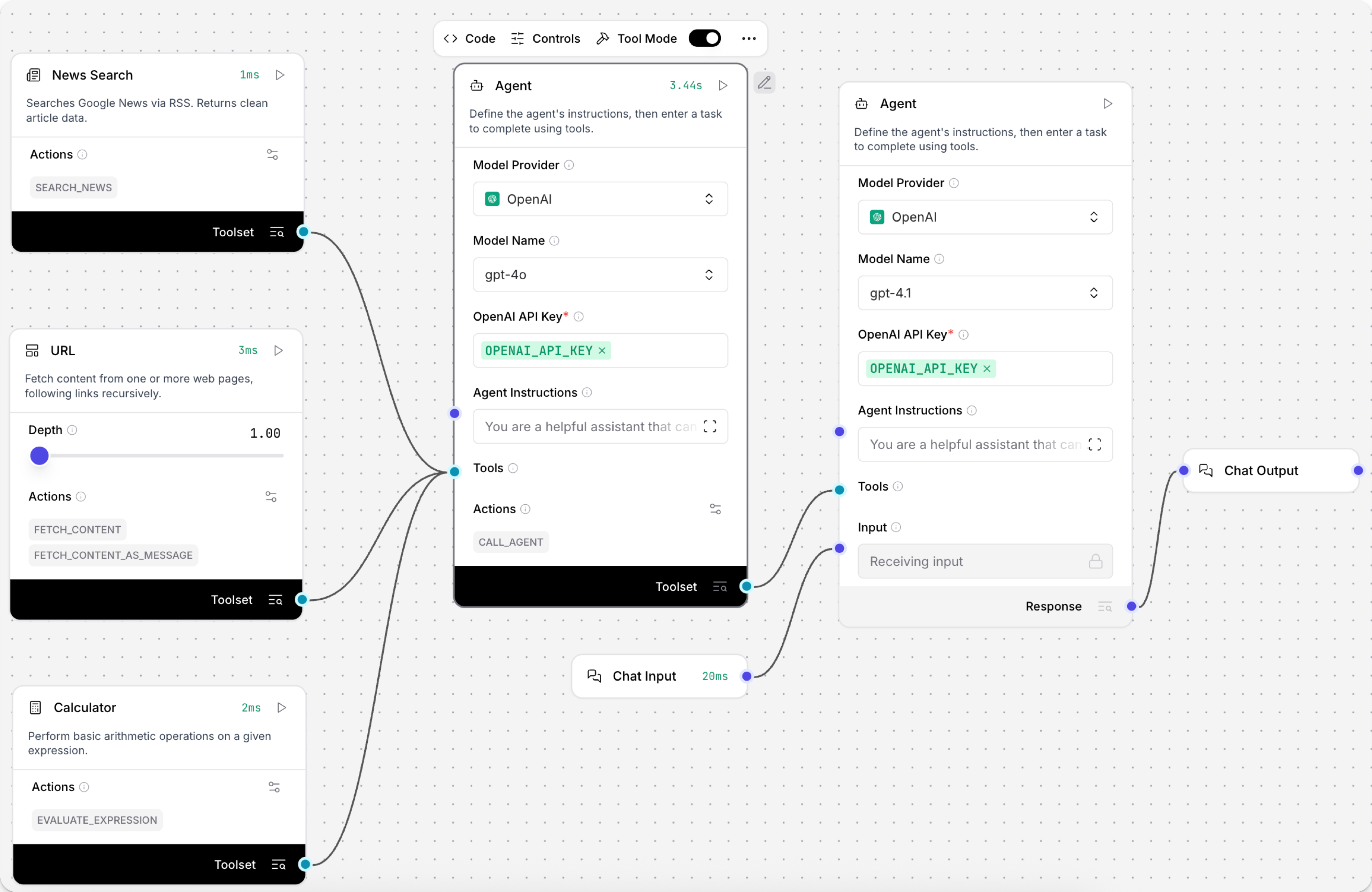
- 可以编辑新智能体的操作以帮助智能体理解如何使用它。
点击 Edit Tools 来修改其
name、description或enabled元数据。 例如,默认工具名称是Agent。将名称编辑为Agent-gpt-41,并将描述编辑为使用 gpt-4.1 模型进行复杂问题解决。连接的智能体将理解这是gpt-4.1智能体,并将其用于需要更大上下文窗口的任务。
将自定义组件添加为工具
智能体可以使用 自定义组件 作为工具。
-
要向智能体流程添加自定义组件,请点击 New Custom Component。
-
在 Code 窗格中输入 Python 代码来创建自定义组件。
如果您还没有自定义组件的代码,可以在创建自己的组件之前使用以下代码片段作为示例。
Text Analyzer 自定义组件
此代码创建一个文本分析器组件。
_50from langflow.custom import Component_50from langflow.io import MessageTextInput, Output_50from langflow.schema import Data_50import re_50_50class TextAnalyzerComponent(Component):_50display_name = "Text Analyzer"_50description = "Analyzes and transforms input text."_50documentation: str = "http://docs.langflow.org/components/custom"_50icon = "chart-bar"_50name = "TextAnalyzerComponent"_50_50inputs = [_50MessageTextInput(_50name="input_text",_50display_name="Input Text",_50info="Enter text to analyze",_50value="Hello, World!",_50tool_mode=True,_50),_50]_50_50outputs = [_50Output(display_name="Analysis Result", name="output", method="analyze_text"),_50]_50_50def analyze_text(self) -> Data:_50text = self.input_text_50_50# Perform text analysis_50word_count = len(text.split())_50char_count = len(text)_50sentence_count = len(re.findall(r'\w+[.!?]', text))_50_50# Transform text_50reversed_text = text[::-1]_50uppercase_text = text.upper()_50_50analysis_result = {_50"original_text": text,_50"word_count": word_count,_50"character_count": char_count,_50"sentence_count": sentence_count,_50"reversed_text": reversed_text,_50"uppercase_text": uppercase_text_50}_50_50data = Data(value=analysis_result)_50self.status = data_50return data -
要将自定义组件用作工具,请点击 Tool Mode。
-
将自定义组件的工具输出连接到智能体的工具输入。
-
打开 Playground 并指示智能体:
对这段文本使用文本分析器:"智能体真的是思考机器!"根据您的指令,智能体应该调用
analyze_text操作并返回结果。 例如:_10gpt-4o_10完成_100.6s_10以下是对文本"智能体真的是思考机器!"的分析:_10原始文本: 智能体真的是思考机器!_10单词数: 5_10字符数: 36_10�句子数: 1_10反转文本: !器机考思是的真体能智_10大写文本: 智能体真的是思考机器!
使任何组件成为工具
如果您想用作工具的组件没有 Tool Mode 按钮,请将 tool_mode=True 添加到组件的一个输入中,并将新的 Toolset 输出连接到智能体的 Tools 输入。
Langflow 支持以下数据类型的 Tool Mode:
DataInputDataFrameInputPromptInputMessageTextInputMultilineInputDropdownInput
例如,上面的 组件作为工具 示例将 tool_mode=True 添加到 MessageTextInput 输入中,这样自定义组件就可以用作工具了。
_10inputs = [_10 MessageTextInput(_10 name="input_text",_10 display_name="Input Text",_10 info="Enter text to analyze",_10 value="Hello, World!",_10 tool_mode=True,_10 ),_10]
使用流程作为工具
智能体可以使用保存在您工作空间中的流程作为工具,通过 Run flow 组件。
- 要添加 Run flow 组件,请点击并将 Run flow 组件拖拽到您的工作空间。
- 选择您希望智能体用作工具的流程。
- 在组件中启用 Tool Mode。 Run flow 组件将您的流程显示为可用操作。
- 将 Run flow 组件的工具输出连接到智能体的工具输入。
- 询问智能体:
您使用什么工具来回答我的问题?您的流程应该在响应中作为工具可见。 - 要�求智能体具体使用连接的工具来回答您的问题。 连接的流程根据您的问题返回答案。 例如,作为工具连接的基本提示流程根据其 LLM 和提示指令返回不同的结果。